요약 :
나는 수신하고 " 열 수 없습니다 볼륨 직접 액세스 부팅시"오류. 어떻게 그것을 해결하기 위해? 당신이 동일한 오류에 의해 차단되는 경우 해결책을 찾기 위해이 가이드를 읽고 갈 수 있습니다.
이 문제는 윈도우 10, 8, 7, 비스타, XP, 서버 2008 또는 다른 윈도 버전에 발생할 수 있습니다. 이 오류 메시지는 손상된 디스크에서 나쁜 유틸리티를 예약 할 때 나타나는 경향이있다. 정확히 오류 메시지는 다음과 유사한 수 있습니다 : "직접 액세스를 위해 열 수 없습니다 볼륨. 파일 시스템 유형은신입니다. IFSUTIL : 드라이브를 열 수 없습니다. 상태 = c0000043를 반환했습니다. 윈도에서 직접 액세스 오픈 볼륨을 디스크를 확인 "또는"수 없습니다 완료되었습니다. '나쁜'는 내부 또는 외부 명령을 실행할 수있는 프로그램, 또는 배치 파일로서 인식되지 않는다. "
직접 액세스를 위해 열 수 없습니다 볼륨의 이유
● 디스크를 체크하거나 손상된된다 나쁜 명령에 의해 고정되어있다.
● 스토리지 장치는 지저분하고 새로운 것으로 교체되어야한다.
● 디스크를 검사 할 수 있도록 바이러스 백신 응용 프로그램 또는 디스크 모니터 도구와 같은 일부 타사 소프트웨어는 디스크가 잠근 또는 모니터가 변경.
● 윈도가 최신 서비스 팩을 설치하지 않습니다.
어떻게 해결하기 위해 "할 수있는 직접 액세스 열 수 없습니다 볼륨"문제
해결 방법 1 : 사용 안 함 타사 서비스 장치를 잠글 수 있습니다
이는 같은 바이러스 검사 나 디스크 모니터 도구로 파티션을 잠금 타사 응용 프로그램에 의해 발생할 수 있습니다. 이 때, 당신은 서비스를 비활성화하거나 다음과 같이 소프트웨어를 제거 할 수 있습니다.
서비스의 특정 서비스를 사용하지 않도록
● 실행 상자를 열려면 1. "윈도우"+ "R"를. 입력 "서비스 .석사를"을 누르 서비스를 엽니 다 "입력"키를.
● 나열된 서비스 중 2. 드라이브 오른쪽을 클릭하고 "속성"을 선택 가능한 서비스를 찾습니다. 작은 팝업 창에서 시작 유형을 사용 안 함으로 변경하고 "확인"을 클릭합니다.
● 서비스 3. 종료, 컴퓨터를 재부팅하고 확인하고 다시 드라이브를 해결하기 위해 나쁜를 실행 해보십시오.
타사 소프트웨어 제거
1. 시작 버튼을하고 "제어판"을 선택합니다. "프로그램"및 "프로그램 및 기능"을 클릭합니다.
2. 컴퓨터 설치된 모든 프로그램은이 창에 표시됩니다. 오른쪽 드라이브를 고정하고 "제거"를 선택할 수 있습니다 프로그램을 클릭합니다.
3. 재부팅 컴퓨터와이 문제가 해결되어 있는지 확인합니다.
해결 방법 2 : 클린 부팅 한 후 나쁜 실행
클린 부팅은 일반적으로 타사 서비스 간의 충돌 문제를 처리하는 데 사용됩니다. 클린 부팅을 수행하는 정확한 단계는 윈도 버전과 다릅니다. 당신의 길을 찾기 위해 마이크로 소프트의 지식 기반을 방문 할 수 클린 부팅을 수행 하여 윈도 버전에 따라 있습니다.
해결 방법 3 : 데이터를 복구 할 때 나쁜를 할 수없는 직접 액세스 오픈 볼륨?
일부 복구 작업은 저장 장치에 저장된 데이터에 해가 않기 때문에, 당신은 백업을해야 또는 "할 수있는 직접 액세스 열 수 없습니다 볼륨"이 표시 디스크에서 데이터를 복구 할 수 있습니다. 당신이 그것에 디스크 액세스 파일을 열 수 있습니다 경우 다른 디스크에 데이터를 복사 만 할 수 있습니다; 디스크가 더 이상 액세스 할 수없는 경우, 당신은 당신이 파일을 검색 할 수 있도록 Bitwar 데이터 복구 소프트웨어를 시도 할 수 있습니다.
Bitwar Data Recovery 소프트웨어는 윈도우 하드 드라이브, 외장 하드 드라이브, 노트북, SSD, 메모리 카드, USB 드라이브, SD 카드, 디지털 카메라, 멀티미디어 플레이어 및 기타 저장 장치에서 포맷 또는 액세스 파일을 쉽게 복구 삭제하도록 설계
어떻게 Bitwar 데이터 복구와 손실 된 데이터를 복구하려면?
데이터를 복구하기 위해 가이드를 따라 한 후, 다운로드하여 윈도 에서이 강력하고 사용하기 쉬운 소프트웨어를 설치합니다.
네이버 소프트웨어에서도 다운로드할 수 있다: https://software.naver.com/software/summary.nhn?softwareId=GWS_003210
1 단계 시작 Bitwar 데이터 복구 한 후 "직접 액세스 열 수 없습니다 볼륨 수"와 다음 이동을 보여줍니다 디스크를 선택합니다.
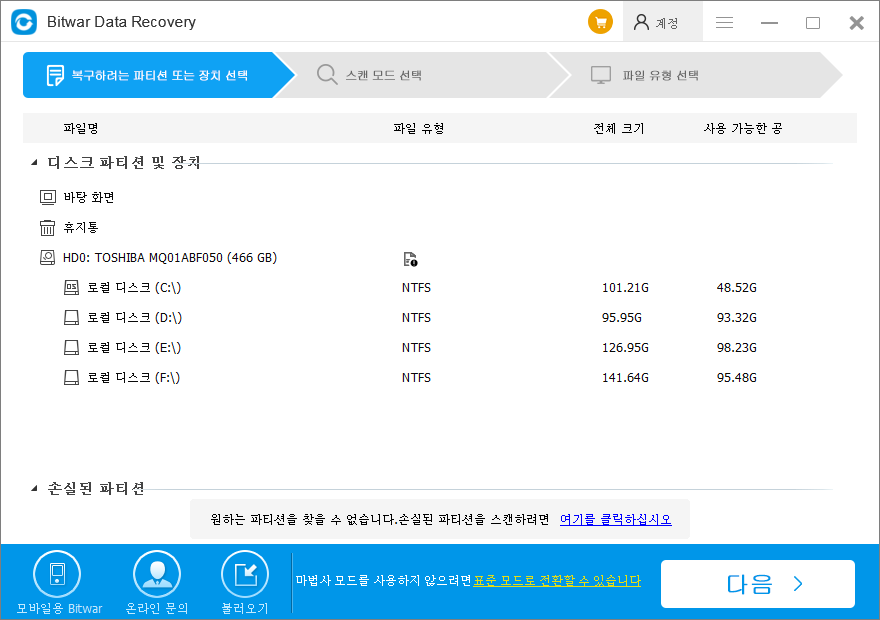
2 단계 . 깊은 스캔을 선택하고 파일 형식 (들)을 선택하고 복구했다.
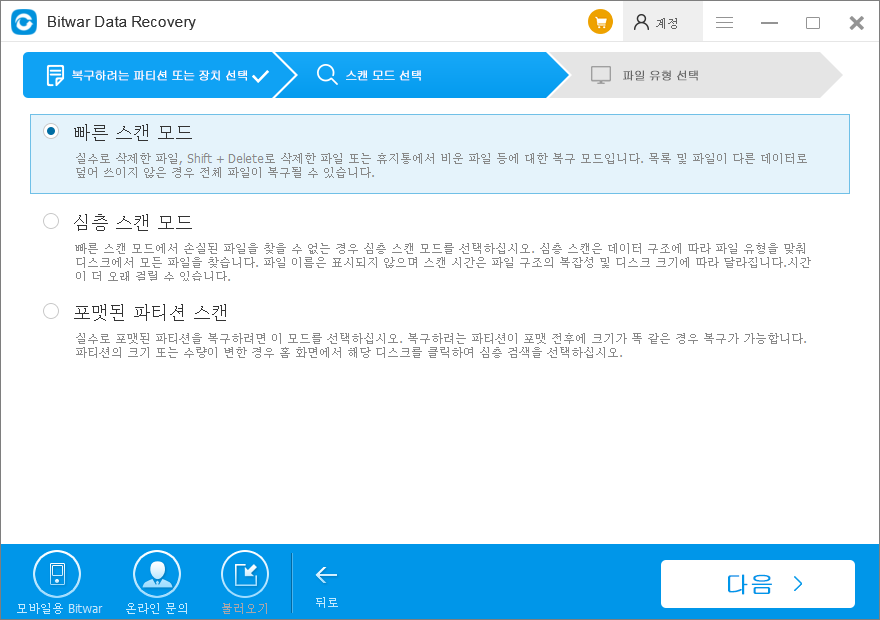
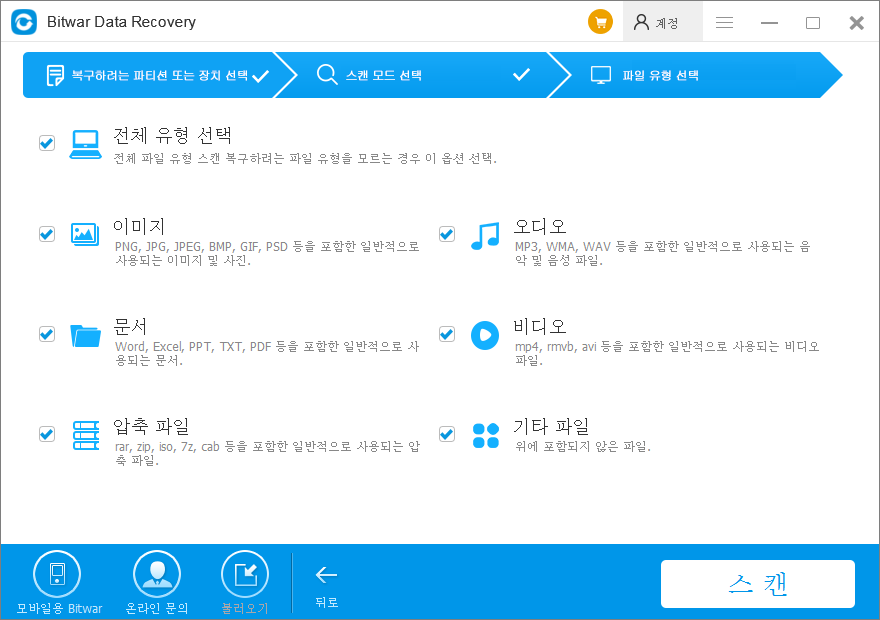
3 단계 . 당신은 소프트웨어 인터페이스에 표시되는 검색 결과를 볼 수 있습니다. 당신이 원하는 파일을 찾아 선택적인 복구를 만들기 위해를 미리 볼 수 있습니다. 그런 다음 필요한 및 복구 명중 무엇을 선택합니다.
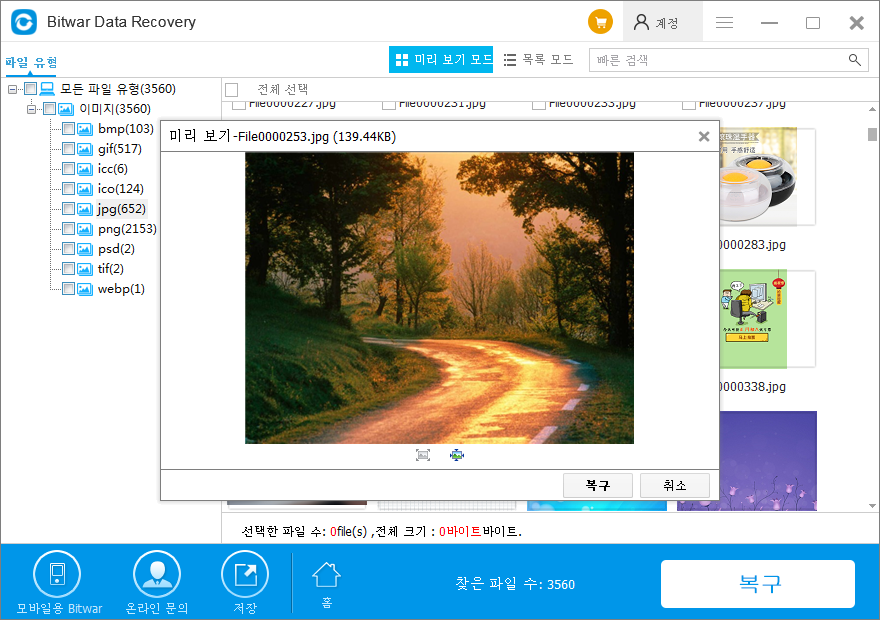
결론
이 기사에서는 액세스 할 수 없게 볼륨. Bitwar Data Recovery에서 데이터를 복구 할 수있는 방법 "직접 액세스 열 수 없습니다 볼륨이 할 수있는"데이터 및 파일 복구를 위해 잘 작동하는 무료로 다운로드 할 수 있습니다 나쁜가 오류를 해결하기 위해 솔루션을 찾을 수 있습니다. 그것은 다양한 데이터 손실 상황에 적용 할 수 있습니다.





